OpenOffice - это свободный и открытый офисный пакет, который широко используется для создания документов, таблиц и презентаций. Одним из важных аспектов работы с текстовыми документами является правильная проверка орфографии. В данной статье мы рассмотрим, как настроить проверку орфографии в OpenOffice и использовать эти инструменты для улучшения качества написанных текстов.
Первым шагом для настройки проверки орфографии в OpenOffice является выбор языка проверки. В меню "Инструменты" выберите пункт "Параметры", затем перейдите в раздел "Языки". В этом разделе вы сможете выбрать нужный язык проверки орфографии. Например, если вы пишете на русском языке, выберите "Русский" из списка доступных языков.
Далее необходимо включить автоматическую проверку орфографии. Для этого откройте документ, в котором хотите включить проверку, и перейдите в меню "Инструменты". В появившемся списке выберите пункт "Правописание" и убедитесь, что опция "Проверять орфографию при вводе" активирована. Теперь OpenOffice будет автоматически проверять орфографию при вводе текста.
Кроме автоматической проверки орфографии, OpenOffice предлагает дополнительные инструменты для улучшения качества написанных текстов. Например, вы можете воспользоваться функцией "Автоисправление", которая автоматически исправляет типичные ошибки. Для этого перейдите в меню "Инструменты", выберите пункт "Автоисправление" и установите необходимые параметры.
Настройка проверки орфографии в OpenOffice - это простой и эффективный способ улучшить качество написанных текстов. Следуя описанным выше шагам, вы сможете настроить проверку орфографии под свои нужды и сэкономить время на исправлении ошибок. Будьте внимательны и уверены, что ваши тексты будут безупречными!
Орфография в OpenOffice: зачем это важно?

Орфография является важной составляющей любого текста, и ее правильное использование является показателем грамотности автора. OpenOffice предоставляет возможность проверки орфографии, что позволяет значительно повысить качество написания текстов и избегать грамматических ошибок.
Одной из причин, по которой орфография в OpenOffice важна, является возможность создания профессионального впечатления на читателей текста. Правильное использование орфографии сигнализирует о тщательности и серьезности автора, что способствует установлению доверия со стороны аудитории.
Кроме того, правильная орфография важна для понимания смысла текста. Ошибки в написании слов могут привести к искажению значения предложения или созданию недопонимания. Использование проверки орфографии в OpenOffice позволяет улучшить читабельность и понятность текста, что особенно полезно при написании деловых документов, научных статей и других профессиональных материалов.
Необходимо отметить, что проверка орфографии в OpenOffice является инструментом, который помогает автору исправить ошибки. Однако, она не является идеальной, и поэтому необходимо всегда проявлять внимательность при ее использовании. Однако, несмотря на это, использование проверки орфографии позволяет значительно улучшить качество написания текстов и повысить уровень грамотности, что важно при работе с документами в OpenOffice.
Шаг 1: Открытие OpenOffice и настройка языка
Первым шагом в настройке проверки орфографии в OpenOffice является открытие программы. Для этого щелкните на значке OpenOffice на рабочем столе или найдите программу в меню "Пуск". После того, как программа запустится, вы увидите рабочее окно OpenOffice.
Для того чтобы настроить проверку орфографии на нужный язык, необходимо выбрать соответствующую опцию в меню "Инструменты". Щелкните на пункте "Опции" и выберите "Язык настройки" в списке слева. Затем вы увидите окно с настройками языка.
В окне настроек языка необходимо выбрать язык, на котором вы будете писать свои тексты. Например, если вы пишете на русском языке, выберите опцию "Русский" из списка доступных языков. После того, как вы выбрали язык, нажмите кнопку "Применить" и закройте окно настроек языка.
После того, как вы провели эти простые шаги, проверка орфографии в OpenOffice будет настроена на выбранный вами язык. Теперь программа будет автоматически проверять орфографию вашего текста и помечать возможные ошибки красной волнистой линией.
Установка словарей для проверки орфографии
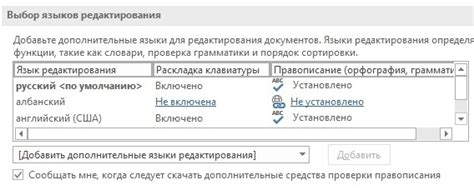
Правильная настройка проверки орфографии в OpenOffice позволяет избежать множества ошибок при написании текстов. Одним из важных шагов в этом процессе является установка словарей для проверки орфографии.
В OpenOffice словари представлены в виде расширений, которые можно легко установить через Менеджер расширений. Чтобы установить словарь, откройте OpenOffice и выберите «Инструменты», а затем — «Управление расширениями». В окне Менеджера расширений выберите «Получить новые расширения». В открывшемся окне в строке поиска введите название нужного словаря или ключевые слова, связанные с вашим языком.
После того как вы найдете нужный словарь, нажмите кнопку «Добавить» рядом с его названием. Расширение будет загружено и автоматически установлено в OpenOffice. Если у вас есть несколько словарей для установки, повторите эту процедуру для каждого из них.
После установки словарей перезапустите OpenOffice, чтобы изменения вступили в силу. Теперь, при проверке орфографии, программа будет использовать установленные словари, что позволит более точно выявлять ошибки и предлагать верные варианты исправления.
Шаг 2: Выберите язык проверки орфографии
После установки OpenOffice необходимо выбрать язык, на котором вы будете проверять орфографию. Это позволит программе распознавать правильность написания слов в соответствии с выбранным языком.
Для выбора языка проверки орфографии откройте диалоговое окно "Инструменты" в главном меню программы. В списке доступных инструментов выберите "Параметры" и перейдите на вкладку "Языки". Здесь вы найдете раздел "Язык проверки орфографии".
В данном разделе вы можете указать как основной язык проверки орфографии, так и дополнительные языки, которые будут также проверяться при написании текста. Помимо этого, есть возможность включить автоматическую проверку орфографии при вводе текста.
Выберите нужные языки из предложенного списка и установите галочки напротив каждого из них. Если вы хотите, чтобы проверка орфографии осуществлялась автоматически при наборе текста, поставьте галочку напротив пункта "Проверять, когда вводится текст". После выбора языка нажмите кнопку "OK", чтобы сохранить изменения.
Настройка языка и проверки орфографии
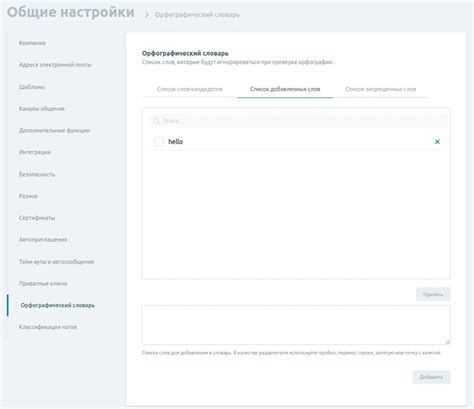
Орфографические ошибки могут быть неприятной оплошностью, особенно когда они попадают в официальные документы или письма. OpenOffice предлагает удобный инструмент для проверки орфографии, который поможет вам избежать таких ошибок и поддерживать безупречный языковой стандарт.
Для начала, вам нужно настроить язык документа. Чтобы сделать это, откройте документ, в котором вы хотите настроить язык, и выберите вкладку "Формат" в верхнем меню. Затем нажмите на "Язык" и выберите нужный язык для вашего документа.
После того, как вы настроили язык документа, вы можете включить проверку орфографии. Для этого выберите вкладку "Инструменты" в верхнем меню и нажмите на "Проверка орфографии". Затем установите галочку на "Проверять орфографию при вводе" и выберите нужный язык для проверки.
Кроме того, вы можете изменить словарь для проверки орфографии. OpenOffice предлагает различные словари для разных языков. Чтобы изменить словарь, выберите вкладку "Инструменты" в верхнем меню, затем "Параметры" или "Настройки" (в зависимости от версии OpenOffice), и найдите раздел "Язык". В этом разделе вы сможете выбрать и установить нужный словарь для проверки орфографии.
Теперь, когда вы настроили язык и проверку орфографии, OpenOffice будет автоматически проверять ваш текст на орфографические ошибки и подчеркивать их красной линией. При необходимости вы сможете исправить ошибки или проигнорировать их, если они допущены намеренно.
Настройка языка и проверки орфографии в OpenOffice - это быстрый и простой способ обеспечить качество вашего текста и избежать грамматических ошибок. Пользуйтесь этим инструментом, чтобы сделать вашу работу еще профессиональнее и безупречнее.
Шаг 3: Установка дополнительных языковых пакетов
Чтобы настроить проверку орфографии на других языках, необходимо установить соответствующий языковой пакет. В OpenOffice есть большое количество пакетов для разных языков, поэтому вам следует выбрать нужный язык и установить его.
Для установки языкового пакета откройте OpenOffice и перейдите в меню "Инструменты". В выпадающем меню выберите "Языковые настройки" и затем "Язык пользователя". В открывшемся окне нажмите кнопку "Добавить" и выберите нужный язык из списка. Не забудьте также выбрать опцию "Проверять орфографию при наборе" и нажмите "ОК".
После установки языкового пакета OpenOffice будет проверять орфографию на выбранном языке. Если вам нужно установить дополнительные языковые пакеты, повторите описанные выше шаги для каждого языка. Обратите внимание, что установка дополнительных языков может занять некоторое время, так как файлы пакета будут загружены с серверов OpenOffice.
Теперь, когда вы установили нужные языковые пакеты, проверка орфографии в OpenOffice будет работать на разных языках. Вы сможете легко проверять правильность написания слов на русском, английском и других языках, что даст вам большую уверенность в качестве ваших текстов.
Использование автоматической проверки орфографии

Автоматическая проверка орфографии - это функция, которая может значительно повысить качество написания текстовых документов в OpenOffice. Она помогает обнаружить и исправить орфографические ошибки, что особенно полезно при написании больших текстов.
Для использования автоматической проверки орфографии в OpenOffice необходимо выполнить несколько простых шагов. Во-первых, откройте документ, в котором вы хотите использовать эту функцию. Затем выберите в меню "Инструменты" пункт "Язык" и убедитесь, что выбран нужный вам язык.
После этого можно приступать к проверке орфографии. Чтобы это сделать, выделите текст, который хотите проверить, и нажмите комбинацию клавиш Ctrl+F7. В результате, OpenOffice будет проверять орфографию выделенного текста и подсветит ошибки красной волнистой линией. Кроме того, внизу экрана будет отображаться панель с предложенными исправлениями.
Чтобы просмотреть подробности о найденных ошибках, достаточно навести курсор мыши на подсвеченное слово. Всплывающее окно покажет варианты исправления и другую полезную информацию, такую как, например, правила орфографии или синонимы.
Не забывайте про периодическую проверку орфографии в своих документах, чтобы избежать ошибок и сделать текст более читабельным и профессиональным. Использование автоматической проверки орфографии в OpenOffice - один из способов достичь этой цели.
Шаг 4: Пользовательские настройки проверки орфографии
После установки и настройки базовых параметров проверки орфографии в OpenOffice, вы можете перейти на шаг пользовательских настроек. Это позволит вам создать свой собственный словарь и настроить дополнительные параметры проверки орфографии под ваши нужды.
Чтобы создать пользовательский словарь, выберите пункт меню "Инструменты" в главной панели управления OpenOffice, а затем выберите "Параметры". В появившемся окне выберите категорию "Языки" и выберите язык, для которого вы хотите создать пользовательский словарь.
После выбора языка нажмите кнопку "Изменить" рядом с полем "Пользовательский словарь". В появившемся окне вы можете добавить новые слова в словарь, а также удалить или изменить уже существующие слова.
Настройка дополнительных параметров проверки орфографии также доступна в окне "Параметры". Вы можете настроить правила для проверки слов, символов и исключений. Кроме того, вы можете настроить автоматическое исправление опечаток, проверку смешанных регистров и другие опции.
Расширенные настройки проверки орфографии
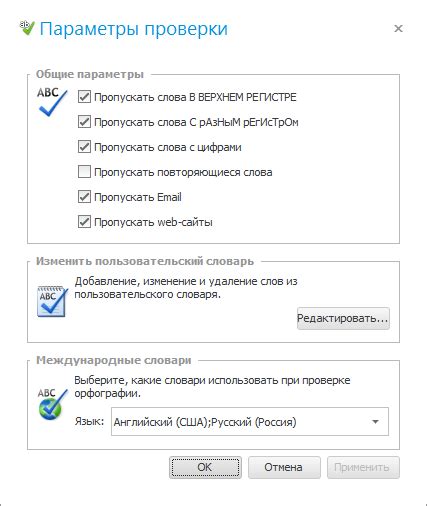
OpenOffice предлагает не только базовые настройки проверки орфографии, но и расширенные, которые помогут более точно установить параметры проверки текста. Вот несколько полезных функций, которые можно настроить в программе:
- Игнорирование слов в верхнем регистре: можно настроить проверку орфографии так, чтобы она игнорировала слова, написанные в верхнем регистре. Это особенно полезно для текстов, где встречаются аббревиатуры или названия компаний.
- Игнорирование URL-адресов: если в вашем тексте присутствуют ссылки, OpenOffice может игнорировать их при проверке орфографии. Таким образом, вы сможете избежать ложных срабатываний.
- Установка языка проверки: OpenOffice поддерживает множество языков, и вы можете настроить проверку орфографии для конкретного языка. Это позволит более точно проверять текст на правильность написания.
Кроме того, можно настроить проверку орфографии для конкретного словаря, выбрать вариант действия при обнаружении ошибки (например, автоматическая замена или предложение верного варианта), а также настроить автоматическую проверку орфографии при каждом открытии документа. Все эти функции помогут вам более эффективно использовать проверку орфографии в OpenOffice и сэкономить время при работе с текстом.
Вопрос-ответ
Почему моя проверка орфографии в OpenOffice не работает?
Возможно, у вас не установлен нужный словарь или неправильно настроены параметры проверки орфографии. Для начала, проверьте наличие и правильность установки словарей. Затем, убедитесь, что параметры проверки орфографии в настройках OpenOffice установлены правильно. Если проблема не решается, попробуйте переустановить программу или обратиться за помощью к специалистам.
Как добавить новый словарь в OpenOffice?
Чтобы добавить новый словарь в OpenOffice, откройте программу и перейдите в меню "Инструменты". В выпадающем меню выберите "Опции". В открывшемся окне выберите "Языки" и найдите раздел "Проверка написания". Нажмите кнопку "Правка словарей", затем "Новый". Выберите нужный словарь на компьютере и нажмите "Открыть". После этого новый словарь будет добавлен в OpenOffice.
Как отключить проверку орфографии в OpenOffice?
Чтобы отключить проверку орфографии в OpenOffice, откройте программу и перейдите в меню "Инструменты". В выпадающем меню выберите "Опции". В открывшемся окне выберите "Языки" и найдите раздел "Проверка написания". Снимите галочку с пункта "Включить автоматическую проверку орфографии" и нажмите "ОК". После этого проверка орфографии будет отключена.
Как изменить язык проверки орфографии в OpenOffice?
Для изменения языка проверки орфографии в OpenOffice, откройте программу и перейдите в меню "Инструменты". В выпадающем меню выберите "Опции". В открывшемся окне выберите "Языки" и найдите раздел "Проверка написания". В выпадающем списке "Язык" выберите нужный язык и нажмите "ОК". После этого проверка орфографии будет осуществляться на выбранном языке.
Могу ли я использовать проверку орфографии в OpenOffice на другом языке?
Да, вы можете использовать проверку орфографии в OpenOffice на другом языке. Для этого вам потребуется установить нужные словари для выбранного языка. После установки словарей, вы сможете выбирать нужный язык проверки орфографии в настройках программы. Таким образом, вы сможете использовать проверку орфографии на разных языках в OpenOffice.




